登录
- 微信登录
- 手机号登录
微信扫码关注“汇帮科技”快速登录
Loading...
点击刷新
请在微信【汇帮科技】内点击授权
300秒后二维码将过期
二维码已过期,点击刷新获取新二维码
登录
登录
其他登录方式
修改日期:2024-11-09 17:00
word文件太大了怎么缩小?给你推荐9个好用的压缩方法!你知道吗?Word文档有时候真的会像小肥猫一样,胖得让人头疼!不仅吃光你手机的内存空间,还把你邮件传输的速度拖成蜗牛爬行。
尤其是在线上协作的时候,一个庞大的文档简直是同事们的噩梦,下载、分享都要费半天劲儿!想要拯救自己和同事从这个“巨型Word文件”的困扰中解放出来?别担心,小技巧来帮你啦!
不用再为Word文档过大的问题头疼啦,试试下面的方法吧!它能帮你快速减小文档大小,让你在办公学习中更加高效便捷!

第1种方法:使用【汇帮超级压缩器】压缩 Word 文件。
现在有了“汇帮超级压缩器”这款神器,可以轻松解决你的难题!它能够有效压缩Word文档的大小,让你告别臃肿文件带来的困扰。
使用“汇帮超级压缩器”,简单三步搞定:
1. 获取压缩工具,开启轻盈之旅: 首先,请访问官方网站或授权平台,下载并安装“汇帮超级压缩器”软件。安装过程简单便捷,无需专业知识即可轻松完成。
软件名称:汇帮超级压缩器
下载地址:https://www.huibang168.com/download/2NRKUn0jsI9J
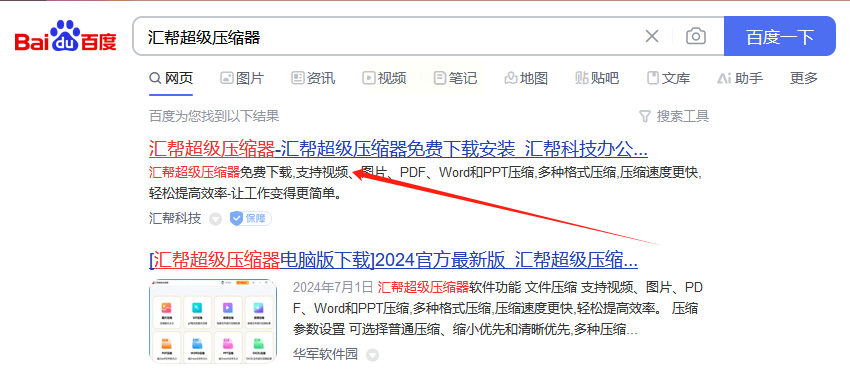
2. 进入压缩页面,选择目标文件: 软件启动后,在主界面中找到“WORD压缩”选项,点击进入相应的页面。
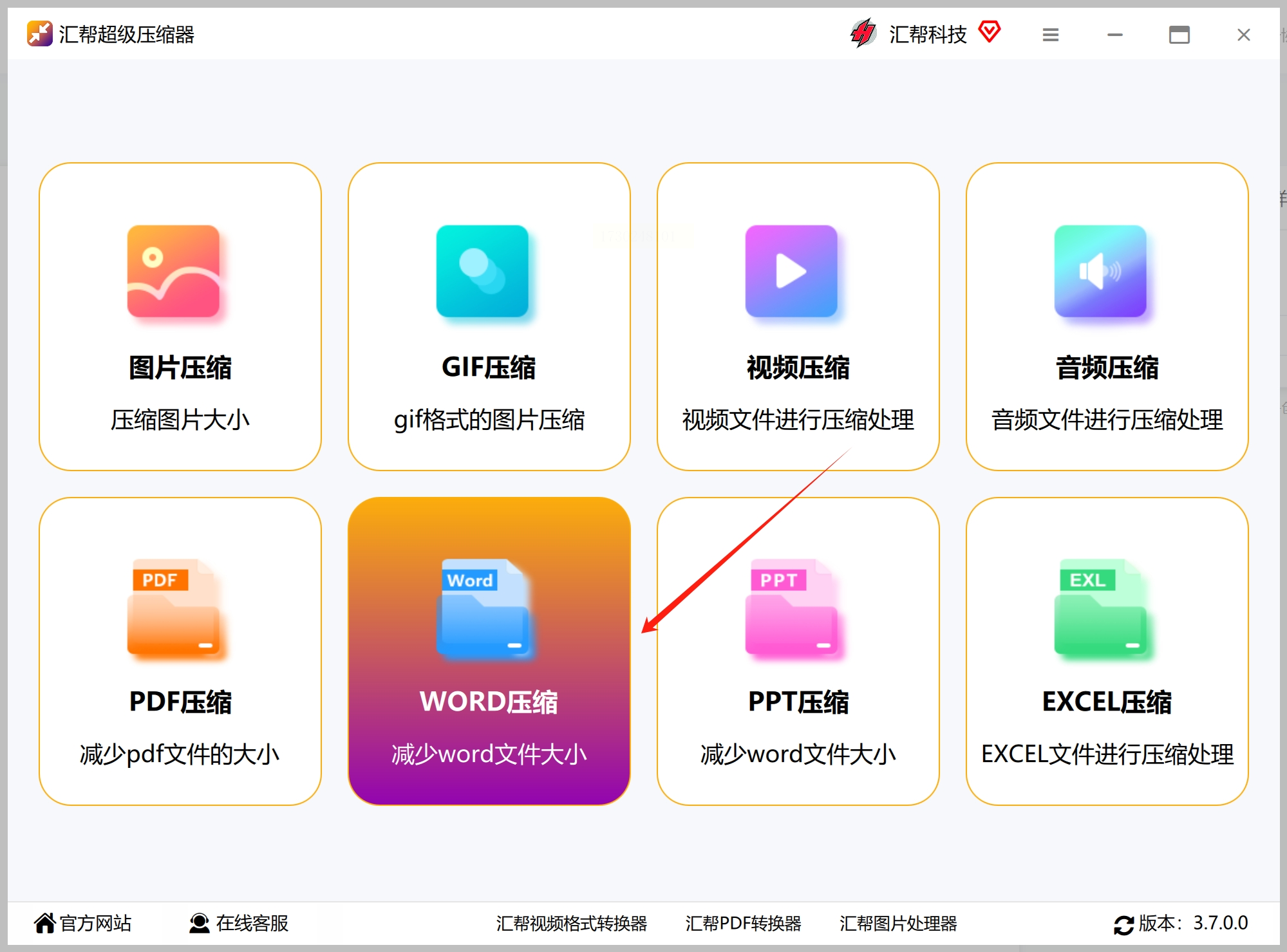
新窗口会弹出来,左侧菜单栏上有一个“添加文件”按钮,你可以点击该按钮选择你需要压缩的Word文档导入程序中。或者,你也可以直接将文件拖曳至软件窗口内,快速完成操作。这款软件支持批量压缩,无论你的文档数量多或少,都能轻松应对。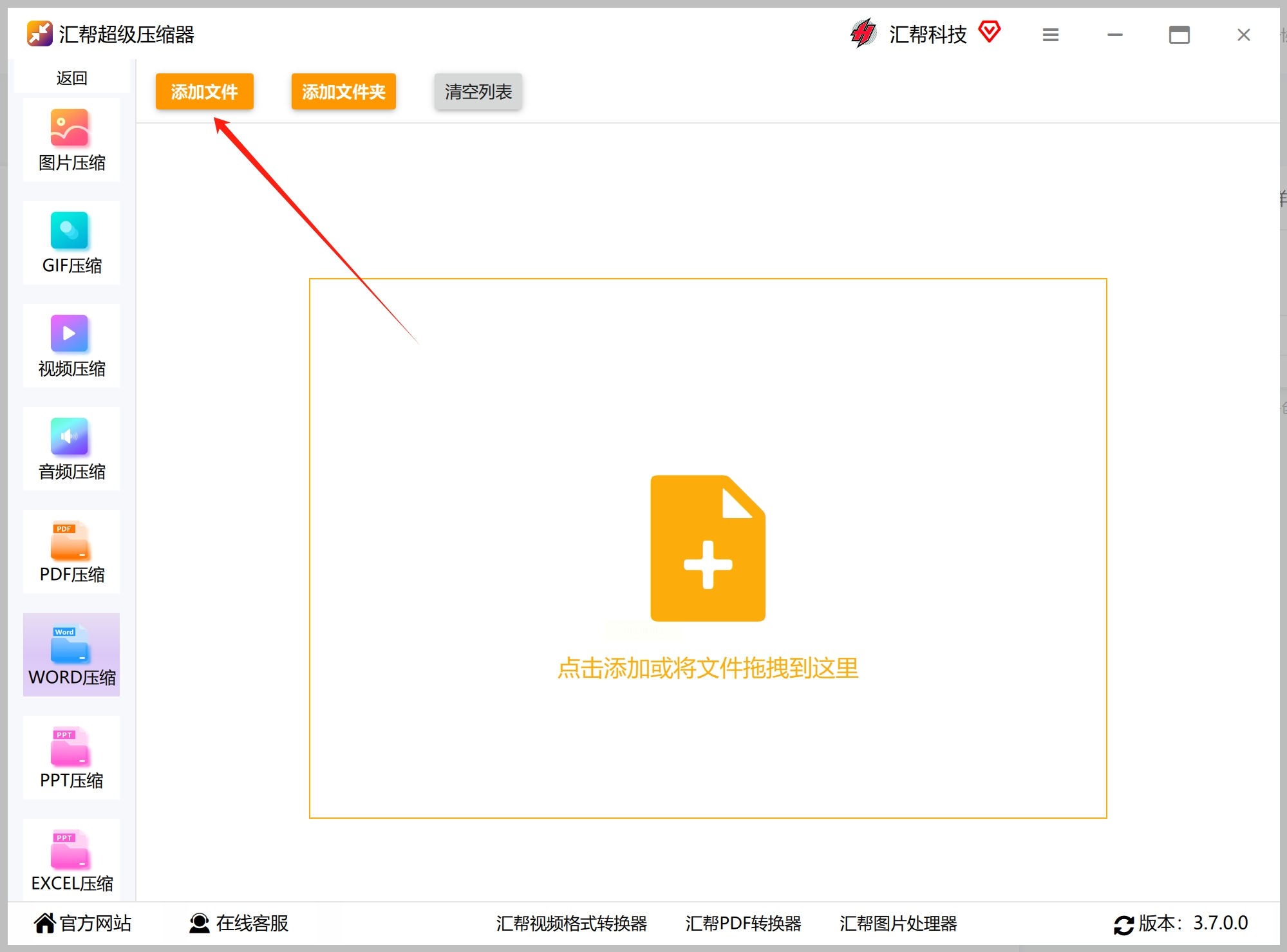
3. 调整压缩质量,掌控压缩效果: 导入所有需要压缩的文件后,你可以根据实际需求在下方调整“压缩质量”设置。压缩质量值越小,文件的大小会被压缩得越小。 当然,压缩质量也会影响到文件内容的完整性和清晰度。建议你根据自身使用场景选择合适的压缩质量。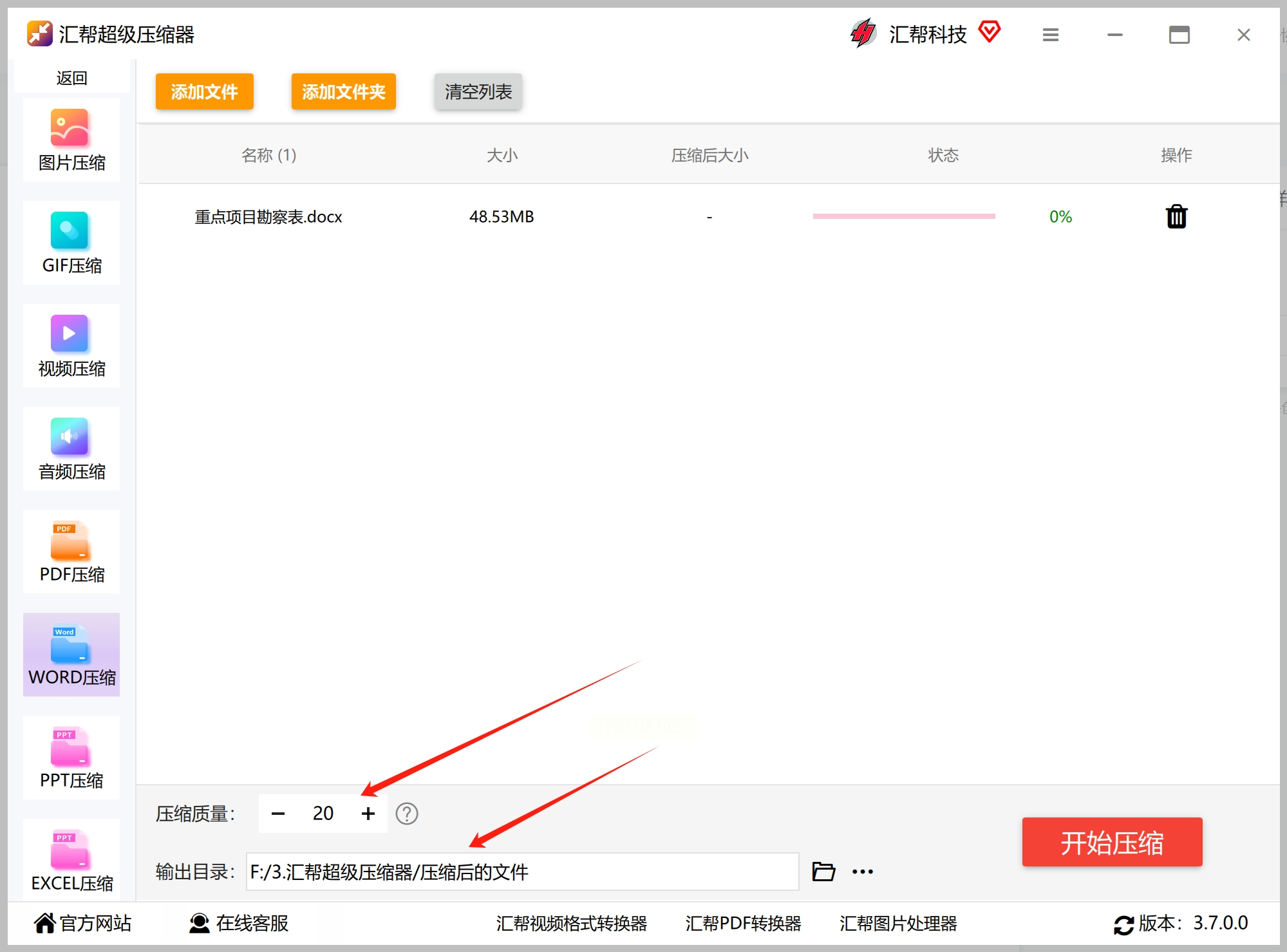
最后,点击右侧底部“开始压缩”按钮,启动压缩过程。耐心等待片刻,直到软件提示压缩完成为止。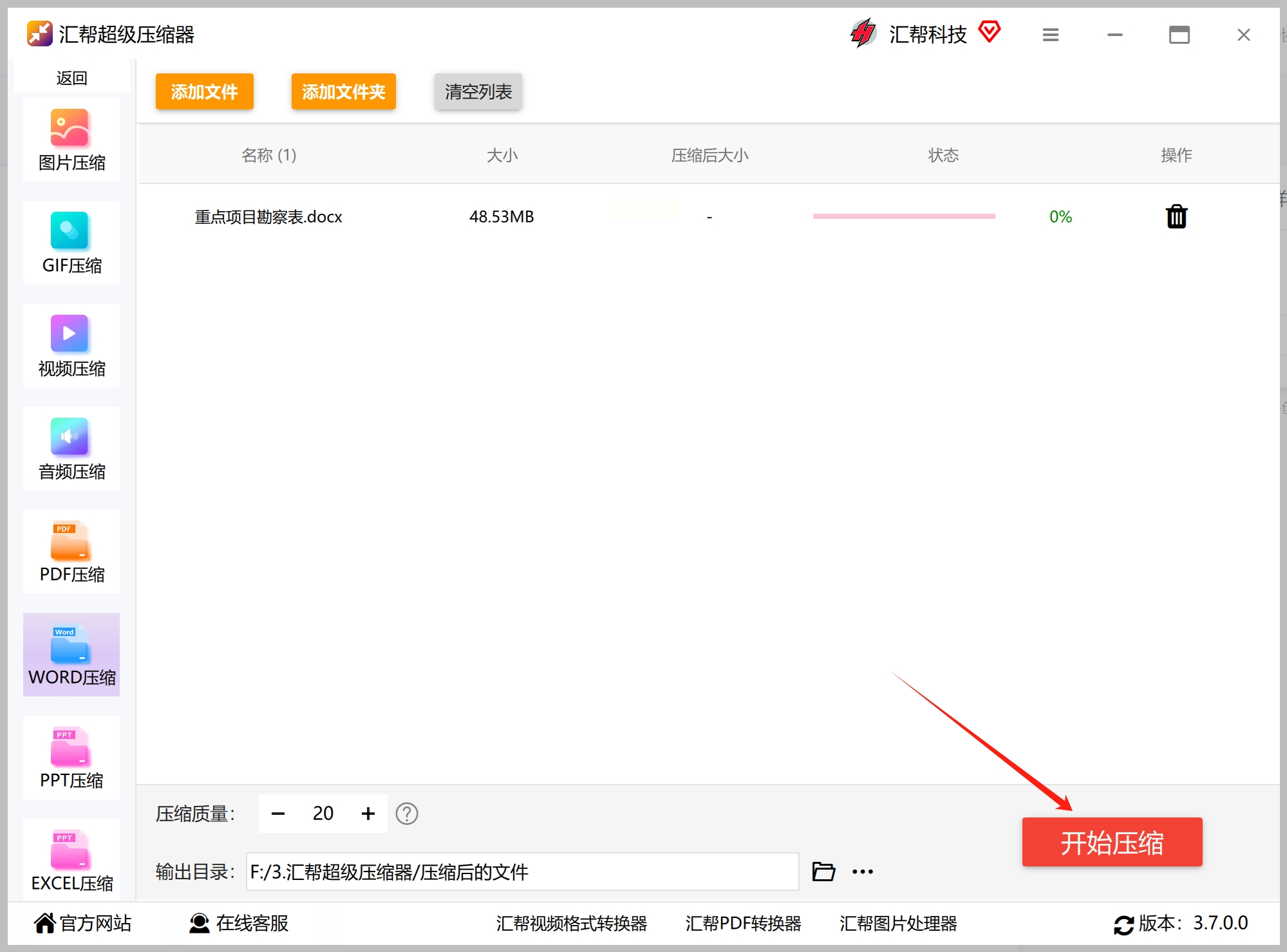
现在你可以前往指定的输出目录查看被成功压缩的文件了。打开Word文档属性面板,你会发现文件的大小已经显著减小了。
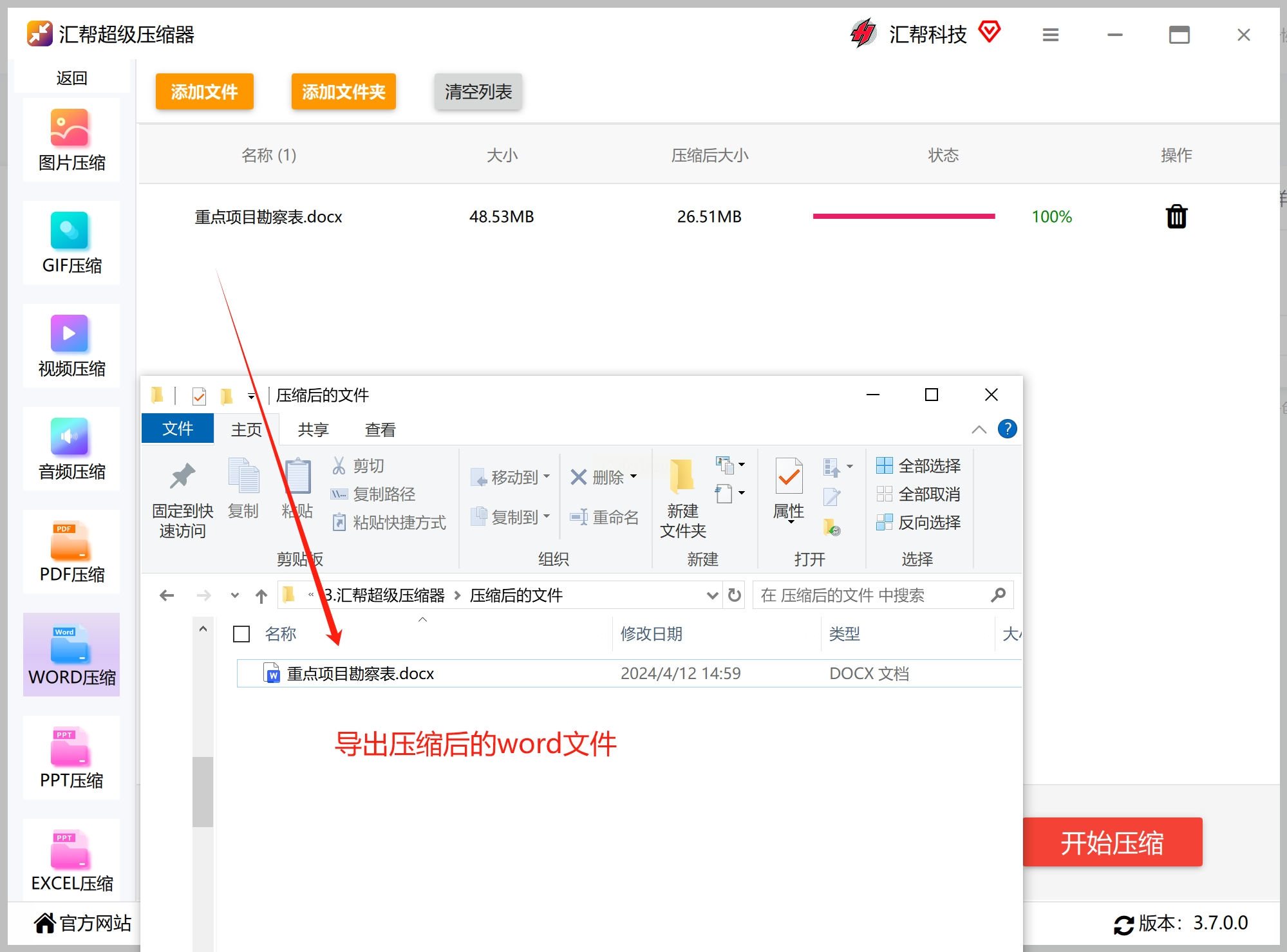
“汇帮超级压缩器”不仅操作简单快捷,还能有效压缩Word文档大小,让你轻松管理文件,提高工作效率。赶紧下载使用吧!
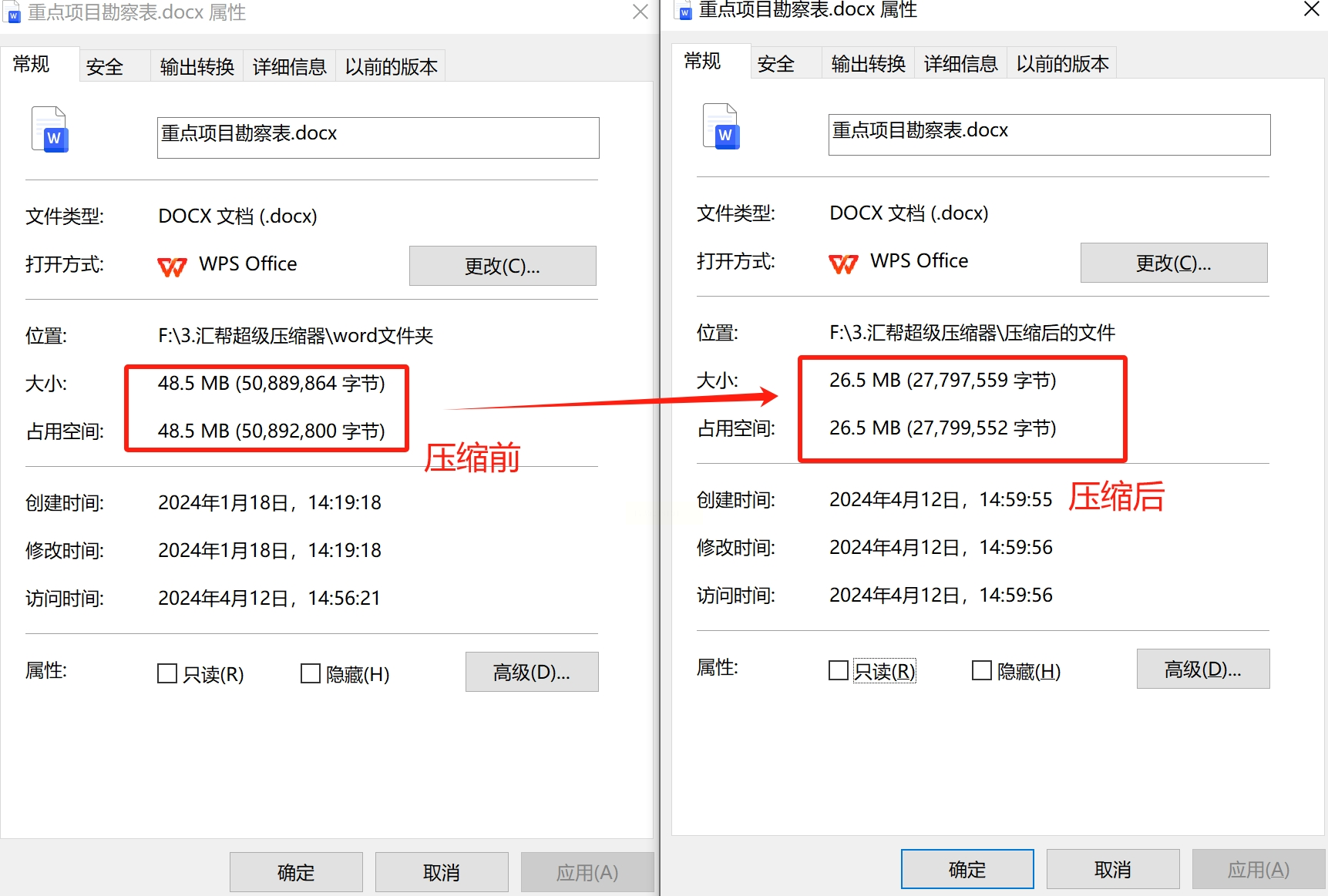
第2种方法:使用WORD快捷压缩软件压缩WORD文档
只需三步轻松搞定Word压缩:
第一步:进入压缩界面
打开“WORD快捷压缩”平台,该平台集成了图片、视频、PDF和PPT等多种文件压缩功能。点击页面上的“Word压缩”按钮,即可进入专门用于压缩Word文档的界面。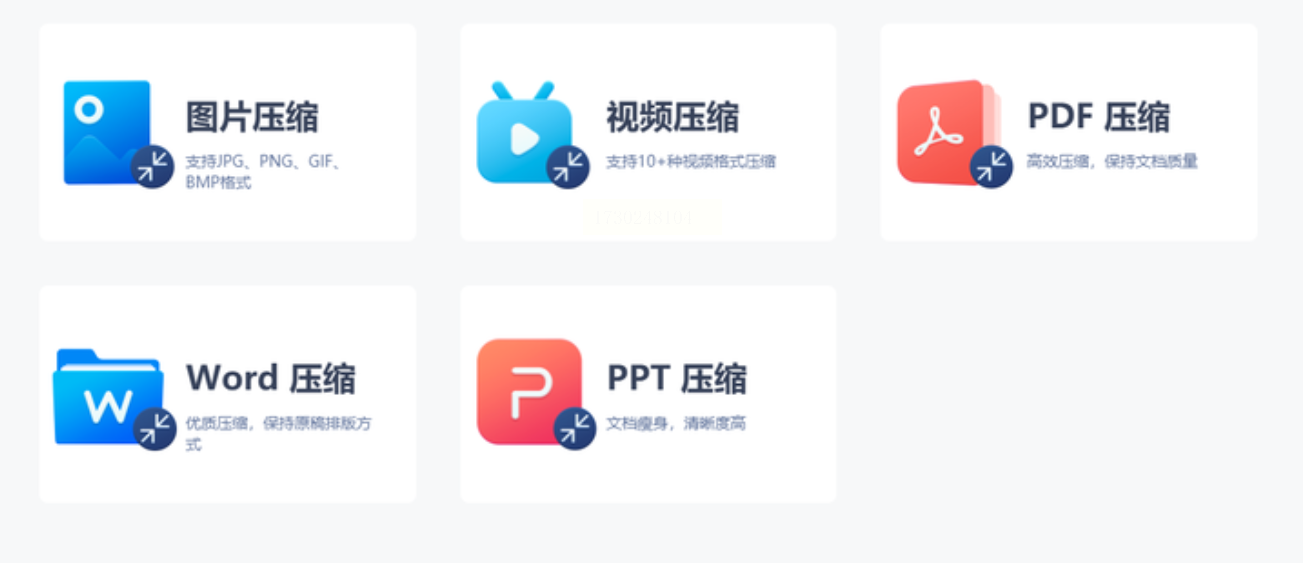
第二步:选择压缩模式,精准控制效果
上传您需要压缩的Word文档,平台会自动识别并显示原始文件大小。接下来,您可以根据实际需求选择合适的压缩模式。若追求文档体积最小化,可以选择“缩小优先”模式;如果您更注重文档清晰度,则建议选择“清晰优先”模式。两种模式都能够实现60%以上的压缩比例,让您轻松控制压缩效果。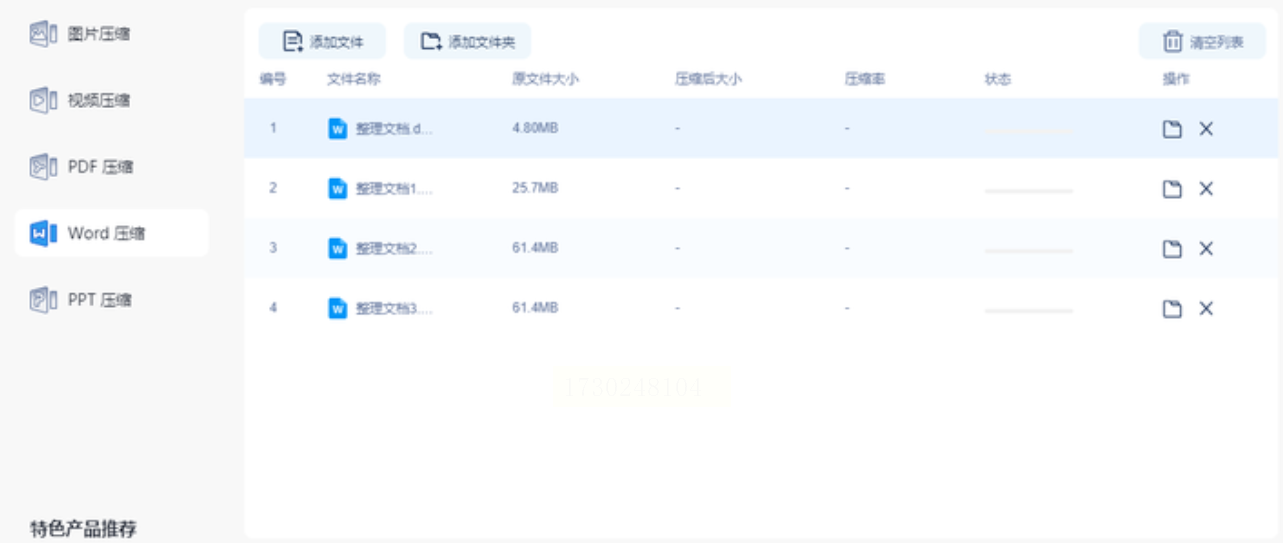
第三步:实时监控压缩进度,快速获取成果
在压缩过程中,您可以实时查看原始文件大小与压缩后Word文档的尺寸变化,并观察两者之间的压缩比率差距。压缩完成后,所有压缩后的文档将自动整理到同一文件夹中,只需回到桌面,便可轻松找到您需要的压缩文件。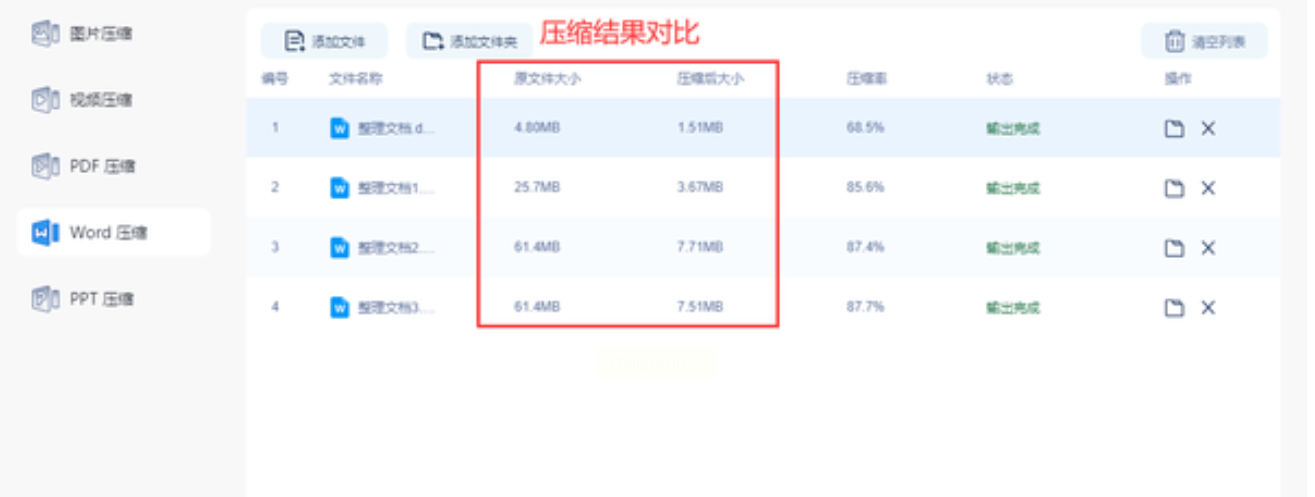
“WORD快捷压缩”平台无需下载任何额外的软件或插件,操作简便快捷,功能强大,是解决Word文档体积过大的最佳工具选择。无论是个人使用还是团队协作,它都能帮助您更高效地管理和处理Word文档,告别冗余体积的烦恼。
第3种方法:利用 Word 内置工具压缩文档
Word 内置的压缩工具就为你提供了一个轻松解决问题的捷径!它能有效降低 Word 文件的大小,让你轻装上阵,高效处理文档。
想要利用 Word 的压缩功能,简直不费吹灰之力:
第一步:选择目标文件并进入保存模式
打开你想要压缩的文件,然后点击界面右上角的“文件”选项卡。在弹出的菜单中选择“另存为”,指定要存储文件的路径和文件名。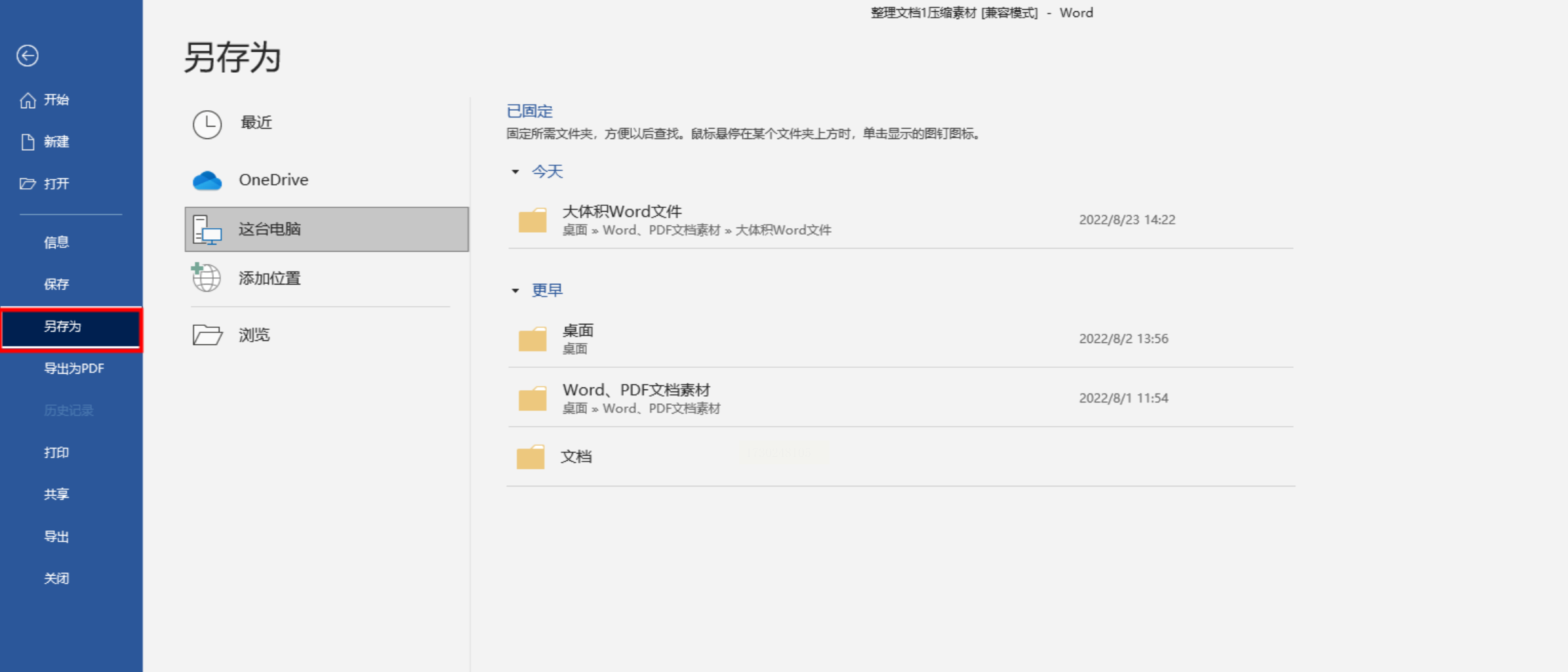
第二步:开启图片压缩功能,自定义压缩级别
在保存文件的步骤完成后,请留意工具栏旁的三角形按钮。点击它将会显示一系列选项,其中就包括“图片压缩”。 这里你可以根据实际需求选择合适的压缩质量级别。例如,如果只需要普通展示,可以选择更高的压缩比例以节省空间;而对于需要高清晰度输出的文档,则应选择更低的压缩级别保证图像细节完整。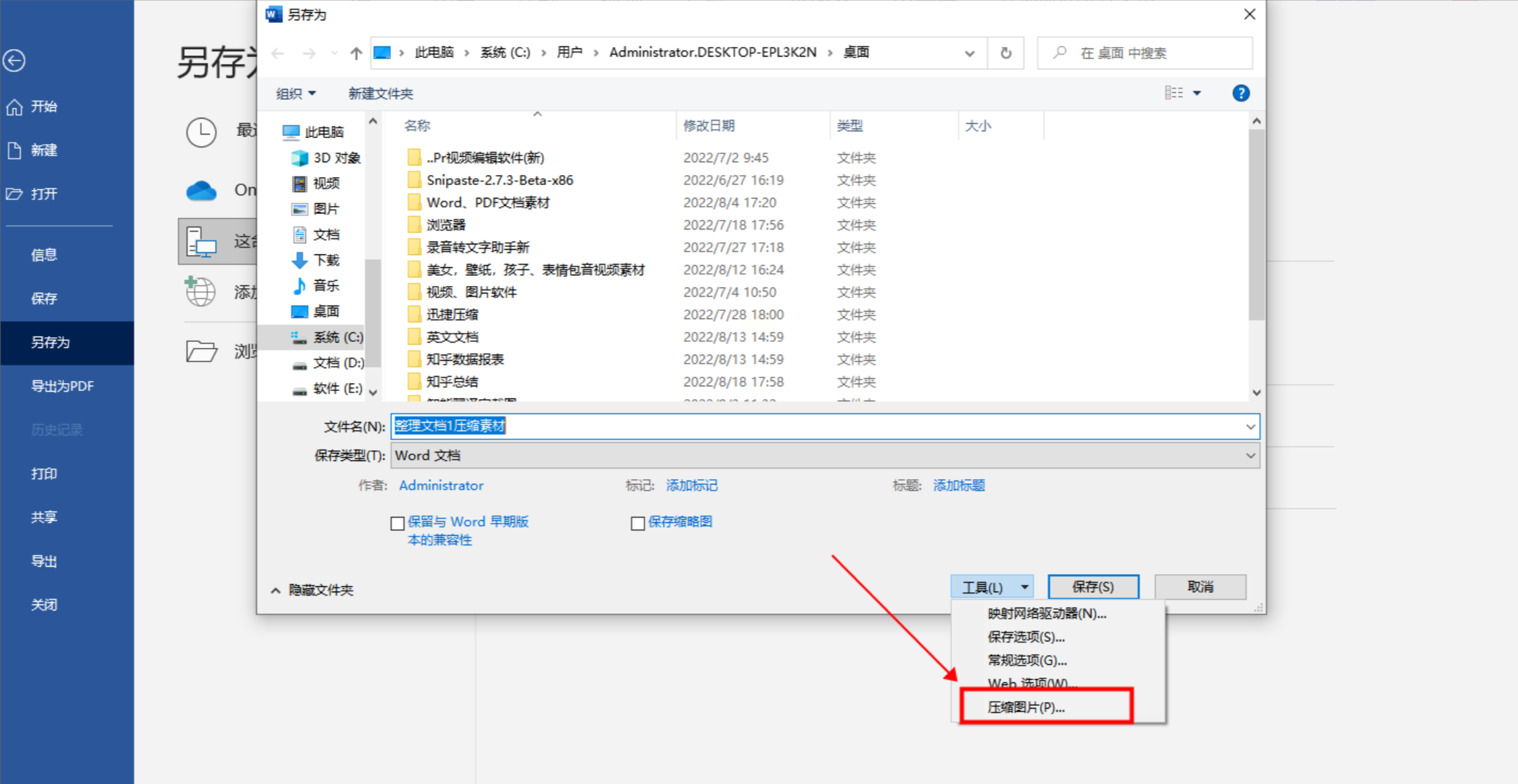
第三步:确认设置并保存文件
完成压缩级别选择后,点击“确定”按钮来确认设置,最后点击“保存”按钮,即可获得一份经过压缩处理的 Word 文档。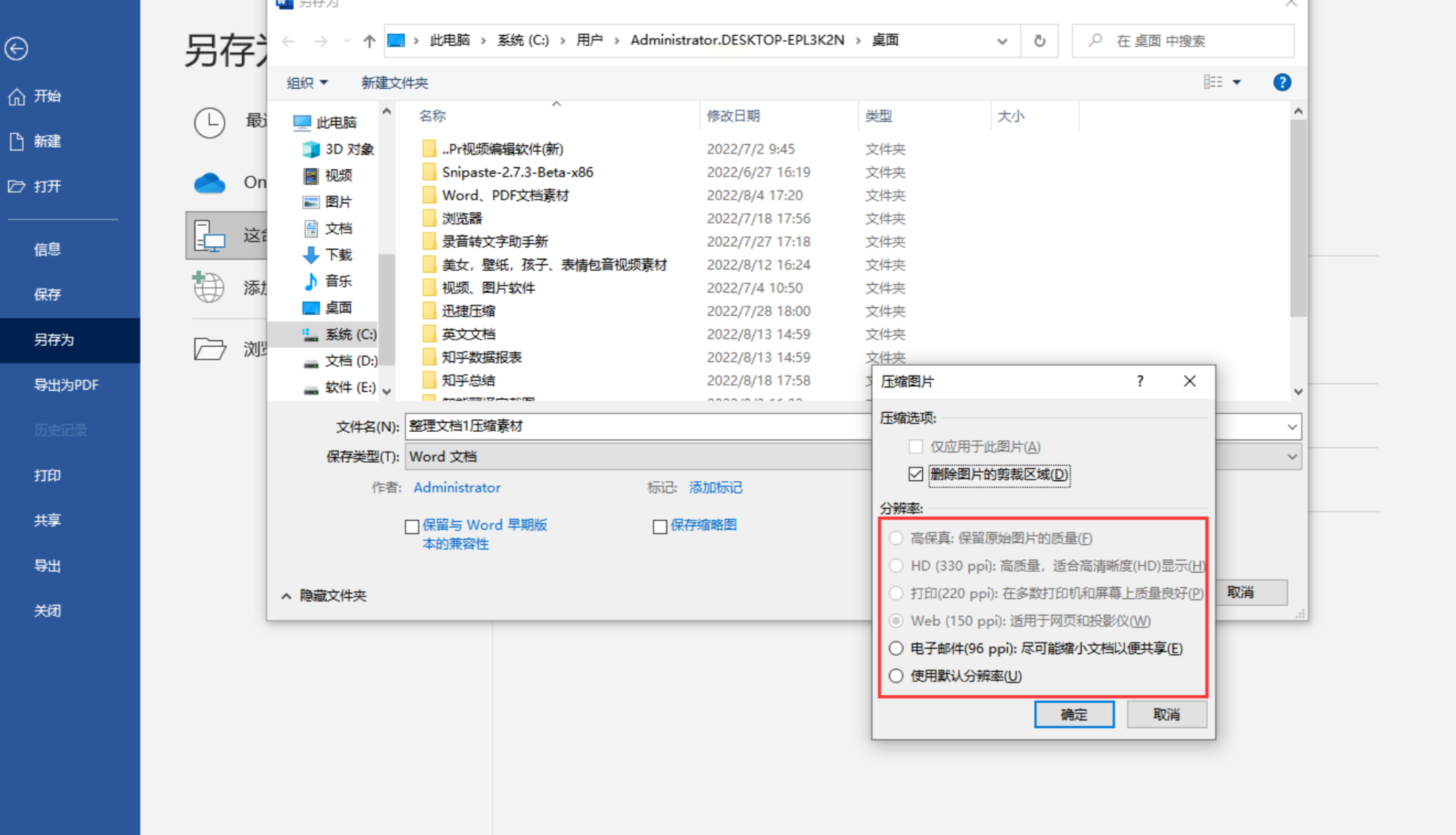
Microsoft Word 的图片压缩功能非常强大,它能有效降低包含大量图片的 Word 文件体积,提升传输效率和存储空间利用率。 从此,告别巨型文档烦恼,轻轻松松地高效处理你的Word文件吧!
第4种方法:优速文件压缩器压缩word文档
庞大的Word文档占据着大量存储空间,影响着工作效率和个人体验。而"优速文件压缩器"软件则为我们提供了高效、便捷的解决方案,助你在几分钟内轻松压缩多个Word文件,释放宝贵的硬盘空间。
准备阶段:让操作更加顺畅
1. 下载与安装: 前往官方网站或可靠平台(如百度)下载“优速文件压缩器”,按照安装向 导提示完成软件的安装。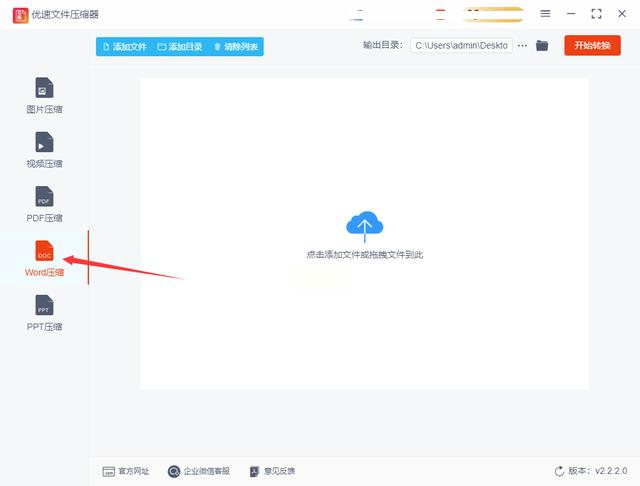
2. 文件准备: 整理好你需要压缩的Word文档,可一次性添加多个文件进行批量处理,节省时间和精力。
压缩操作:简单易懂,快速高效
1. 开启压缩之旅: 打开已安装好的“优速文件压缩器”软件工具。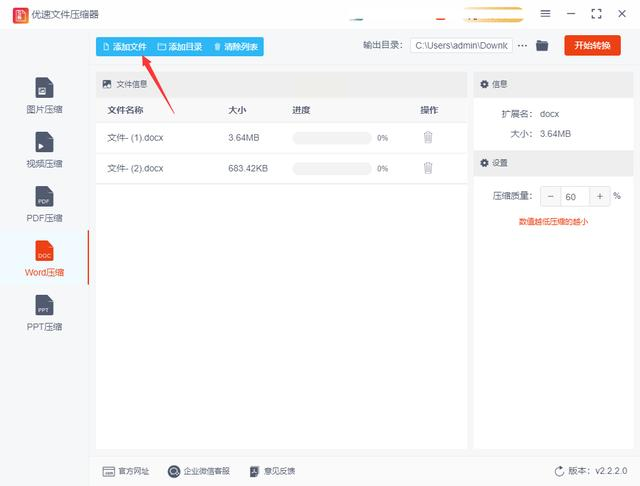
2. 选择专项功能: 在软件主界面中找到并点击【Word压缩】按钮,进入压缩工作区。
3. 上传文档: 点击左上角的【添加文件】按钮,将准备好的Word文档上传到软件中。支持单文件或多文件批量上传,轻松完成你的压缩需求。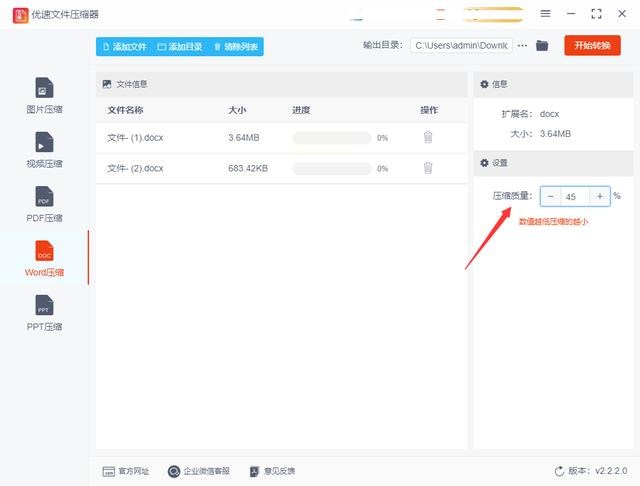
4. 设置压缩质量: 在界面右侧,根据自身需求灵活调整压缩质量数值。数值越低,压缩后文件体积越小,但可能影响部分文件内容的完整性。建议将压缩质量值设定在30以上,确保文件质量的同时实现有效的压缩效果。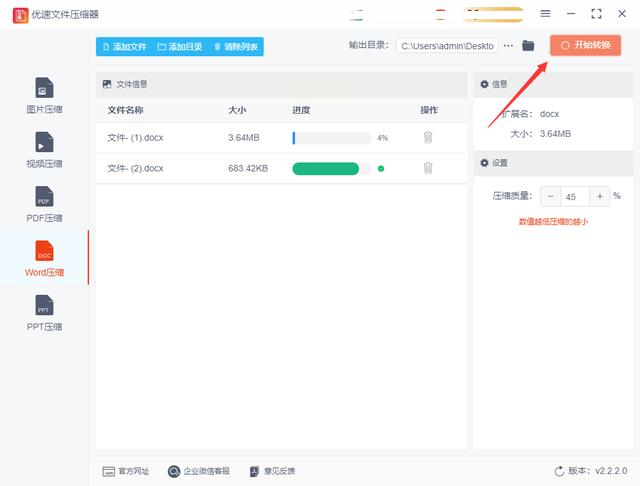
5. 启动压缩过程: 设置好压缩质量后,点击右上角的【开始转换】按钮,软件会自动启动Word文件的压缩操作。压缩时长取决于Word文件的大小和设置的压缩质量,请耐心等待结果。
6. 查看压缩成果: 压缩完成后,软件将自动打开输出文件夹,其中包含了压缩后的Word文件。您可以通过对比原文件和压缩后的文件大小,直观地感受压缩带来的显著效果。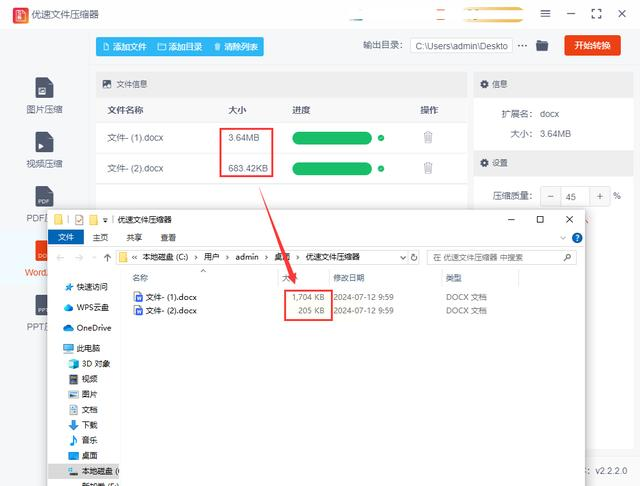
使用“优速文件压缩器”不仅可以有效节省存储空间,还可以方便你快速分享和传输Word文档,提升工作效率。现在就行动起来,告别臃肿文档的困扰吧!
第5种方法:压缩 Word 文件的方法
Word 文档虽然强大,但往往因为图片、格式过多的占用空间而变得臃肿,影响传输速度和储存效率。别担心!掌握以下精简技巧,让你的 Word 文档轻盈易携带。
1. 压缩图片魔法:
图片通常是 Word 文件体积的“罪魁祸首”。 在 “格式”选项卡中找到“压缩图片”,像施魔法般调整图片大小。选择合适的压缩选项,让图片尺寸更小,但依然清晰美观。
2. 清理文档杂草:
仔细审阅你的文档,就像打扫房间一样清除杂物。删除不必要的段落、图片或附件,去除冗余内容,讓文档清爽简洁。特别注意复制粘贴的文本,往往会自带隐藏格式和多余空格,需仔細清理。
3. 文本框替代:
遇到大型图片或图表时,试试使用文本框代替它们。文本框不仅能节省空间,还能让你的文档更加整洁有序。记住,并非所有图片都必须嵌入文档,有时简单的文字描述更胜一筹。
4. 字体和样式精简:
避免过度使用各种字体和样式,就像选择服装一样,简约大方总是最美的选择。尽量使用少量的标准字体和样式,让你的文档更加简洁明了。
5. 白空间管理:
过多的空白空间会增加文档的体积。删除不必要的空行、段落间距和页边距,让你的文档更紧凑高效。记住,视觉效果固然重要,但效率也是不可忽视的。
6. 选择最新格式:
使用 Word 2013 及以上版本时,尽量将文档保存为最新的 .docx 格式。相比老旧的 .doc 格式,.docx 格式更加高效地管理文件大小,让你的文档更轻盈易于分享。
掌握这些精简技巧,你的 Word 文档将会变得更加轻盈,传输和储存更便捷,效率更高!
第6种方法:使用乐易处理工具压缩Word文档
想要体验“乐易处理工具”的强大功能?跟着我一起完成简单的步骤,让你快速掌握压缩Word文档的技巧:
第一步:进入操作界面
打开浏览器,访问“乐易处理工具”网站。点击页面导航上的“word”选项,再选择下拉框中的“word文件压缩”子功能选项,即可进入Word文件压缩的操作界面。这个界面就像你的压缩小助手,简洁明了,操作起来非常方便。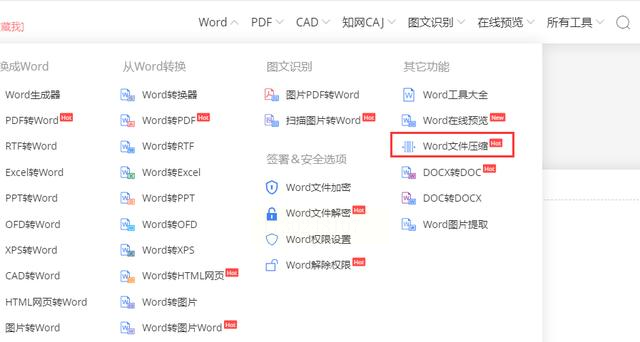
第二步:上传待压缩文档
在这个操作界面中,你会看到一个醒目的蓝色按钮,点击它可以将需要压缩的Word文档添加到工具网站中。无论是单个文件还是多个文件,都可以进行批量压缩,大大提升你的工作效率。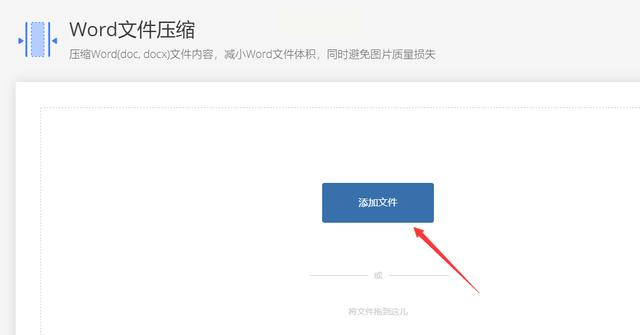
第三步:选择合适的压缩方式
上传完Word文件后,下方会提供三个不同的压缩方式供你选择:平衡压缩、高压缩率和超高压缩率。每个压缩方式都有其独特的特点,分别适用于不同场景的压缩需求。
* 平衡压缩: 适合一般情况下使用,既能有效减少文件大小,又不至于损失过多内容格式和排版效果。
* 高压缩率: 更注重文件体积缩小,适合需要传输速度较快的场合,但可能存在部分细节损失。
* 超高压缩率: 追求极致压缩效果,适合对文件体积要求极高的场景,但可能会导致文字内容或图片质量下降。
仔细阅读每个压缩方式的详细解释,选择最符合你需求的选项。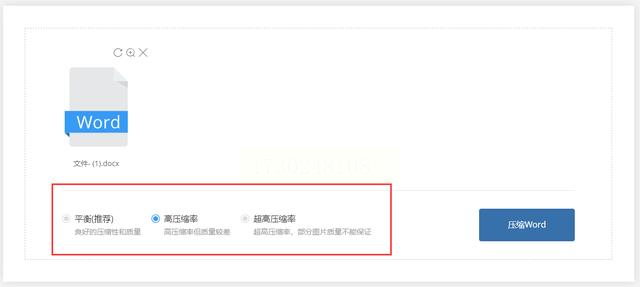
第四步:启动压缩程序
设置好压缩方式后,点击“压缩word”蓝色按钮即可启动压缩程序。这时需要耐心等待一段时间,根据文件大小,压缩时间会相应变化。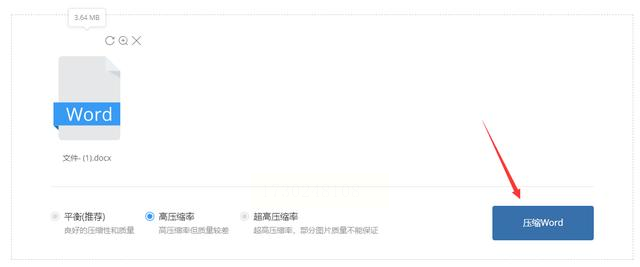
第五步:下载压缩后的文档
压缩完成之后,页面会自动跳转到新的界面,点击页面上的“下载”蓝色按钮,即可将刚刚压缩后的Word文档下载到你的电脑本地进行使用了。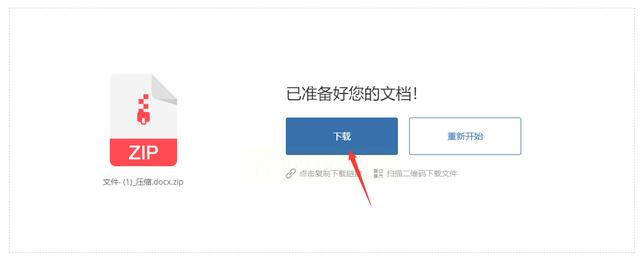
现在你已经掌握了利用“乐易处理工具”轻松压缩Word文档的技巧,赶紧实践起来,体验其便捷高效的功能吧!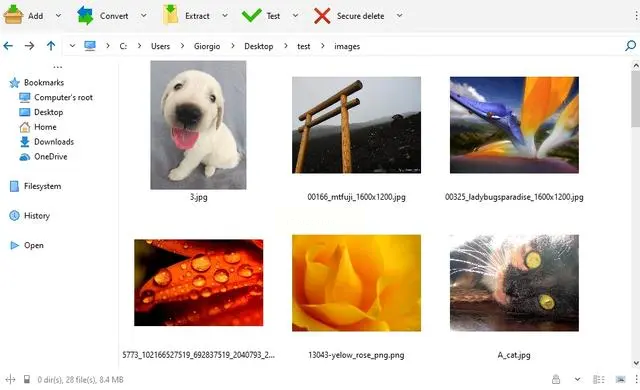
第7种方法:SJUIF软件压缩Word文件
以下我们将详细介绍如何使用 SJUIF 将您的 Word 文件打包成小巧便捷的文件:
第一步:踏入 SJUIF 的世界
首先,您需要从 SJUIF 官方网站下载并安装软件。就像收集一本新的书籍般,下载完成后,将 SJUIF 软件图标添加到桌面便于快速调用。您可以直接双击桌面图标启动 SJUIF,或者在应用程序列表中搜索并打开它。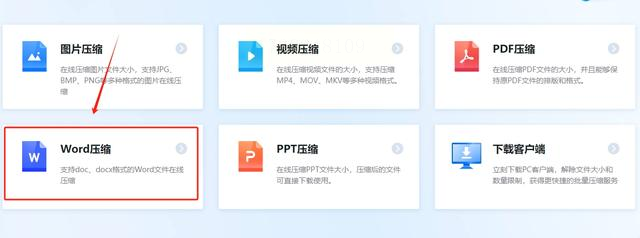
第二步: 挑选您的 Word 文档
进入 SJUIF 的主界面后,您会看到一个简洁的窗口。点击窗口中的“浏览”按钮,导航到您存放 Word 文件的文件夹。选定想要压缩的文件,然后点击“添加”按钮,将文件放入待压缩列表中。就像把珍藏的书籍分类整理般,您可以选择多个 Word 文件进行一次性压缩。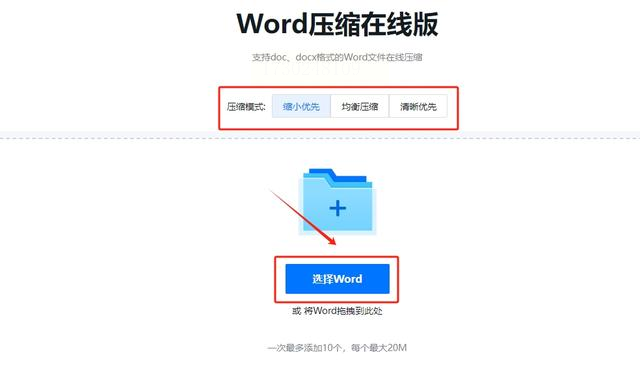
第三步: 定制您的压缩方案
在添加文件后, SJUIF 会为您提供一系列定制选项,例如压缩级别、压缩格式等。 您可以选择默认的压缩格式(比如 ZIP 或 7Z),或者根据自己的需求进行调整。压缩级别越高,压缩后的文件体积越小,但压缩时间也更长。您可以根据自身的需求选择合适的压缩级别,兼顾压缩效率和时间成本。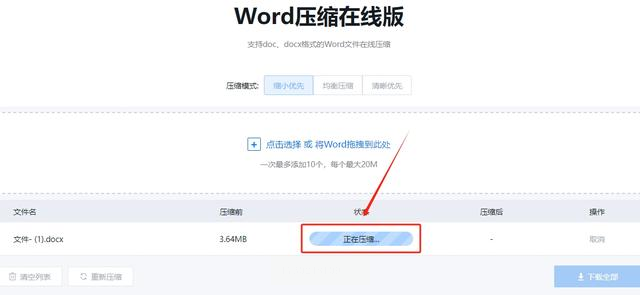
第四步: 开始打包之旅
在完成所有设置后,点击“压缩”按钮,启动压缩过程。 SJUIF 将开始处理您的 Word 文件,并将它们压缩成一个新的文件。就像一个巧手工匠正在精心包装礼物般, SJUIF 会以 .zip 或 .7z 为扩展名的文件格式生成压缩包。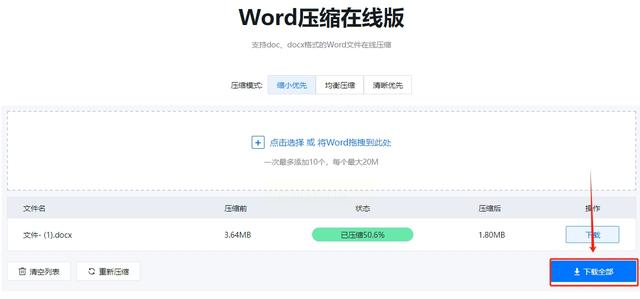
第五步: 恭喜成功完成打包!
在压缩完成后,您可以找到生成的压缩文件,它将比原始 Word 文件体积更小。现在,您就可以轻松地分享、传输或存储这些压缩文件了。
第8种方法:SKIID在线压缩Word文档
以下我们将详细介绍如何使用这款便捷的工具,完成WORD文件压缩:
1. 抵达工具主界面: 打开你常用的浏览器,并搜索该工具的网站名称。点击进入网站后,你会看到主界面展示着各种功能选项,其中就包含着我们需要的“Word压缩”功能。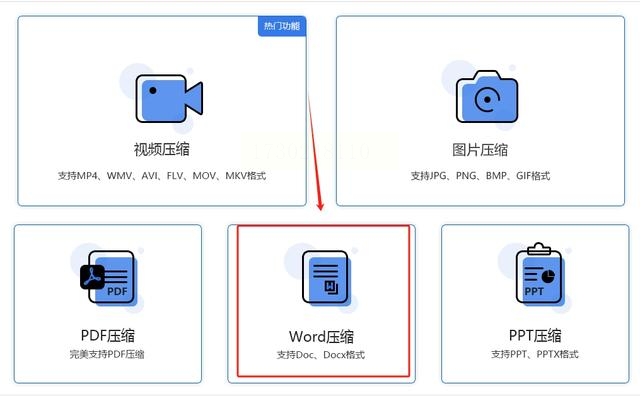
2. 选择压缩模式,上传文件: 点击“Word压缩”按钮,你将被引导到操作页面。
页面上方会出现三个不同的“压缩模式”选项,每个模式针对不同的文件情况和压缩需求,你可以根据自身需求选择合适的模式。 完成模式选择后,点击“选择WORD文件”按钮,即可从你的电脑中选取需要压缩的文件并上传至工具平台。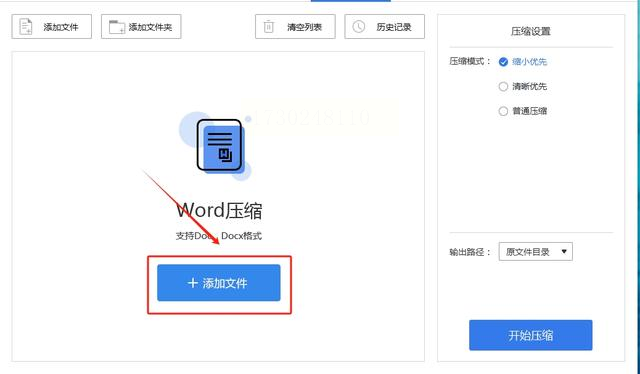
3. 自动压缩,一键下载: 上传完成之后,工具会自动启动压缩程序,无需你进行任何操作。等待片刻,你将在页面右下角看到“下载全部”按钮出现。 点击该按钮,即可将压缩后的WORD文件直接下载到你的电脑上。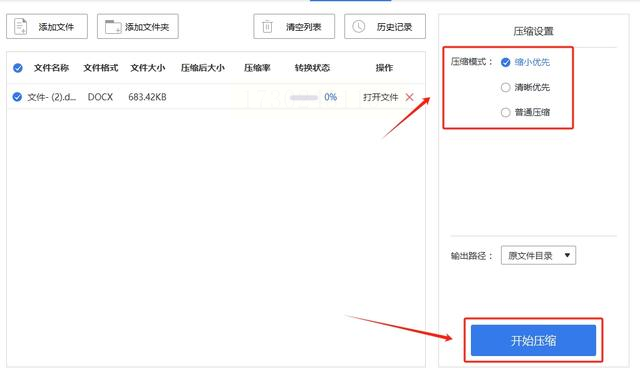
如此简单快捷的操作就能让你轻松解决 WORD 文件过大的烦恼!
第9种方法:使用亚群文件压缩器压缩Word文件
操作步骤简单易懂,只需几分钟就能完成:
1. 下载并启动软件: 首先,请访问官方网站或应用商店下载亚群文件压缩器,并安装到你的电脑上。 打开软件后,在主界面点击“Word压缩”按钮,进入压缩页面。
2. 添加Word文件: 页面中间的“添加文件”按钮将为你打开电脑文件管理器。 选择你需要压缩的Word文档,将其添加到软件列表中。
3. 选择压缩模式: 在右上角,你可以根据你的需求选择不同的压缩模式。 不同模式对应着不同的压缩级别和输出文件大小,可以选择最适合你的方案。
4. 启动压缩程序: 点击右下角的“开始压缩”按钮,软件会立即启动压缩程序。 你可以在界面上看到进度条,清晰地了解压缩过程进行情况。
5. 查看压缩结果: 压缩完成之后,点击屏幕下方显示的“输出目录”按钮,即可打开压缩后的Word文件所在文件夹。 在文件夹中,你会找到新的、更小巧的Word文件,它保留了原文件的全部内容,但体积大大减少!
使用亚群文件压缩器,你可以轻松应对大容量Word文档的存储难题。
~~~~~~~~~~~~~~~~~~~~~~~~~~~~~~~
在当今数字时代,高效管理文件已成为工作和学习不可或缺的一部分。Word文档作为常见办公工具,其庞大的体积常常引发存储空间紧张的问题,影响办公效率。为了解决这一难题,人们开发出多种方法来压缩Word文档,其中汇帮超级压缩器就成为了佼佼者。
对于包含大量图片的文档,可以选择保留一部分图片质量的同时压缩文件大小,避免因过度压缩而导致图片模糊不清。同时,选择信誉良好且功能完善的压缩工具,例如汇帮超级压缩器,能够有效降低文件损坏风险,确保压缩后的文档完整性和可读性。
如果想要深入了解我们的产品,请到 汇帮科技官网 中了解更多产品信息!
没有找到您需要的答案?
不着急,我们有专业的在线客服为您解答!

请扫描客服二维码